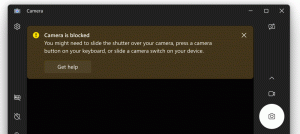Jūsu OneDrive mapi nevar izveidot jūsu atlasītajā vietā [Labot]
OneDrive ir Microsoft izveidots tiešsaistes dokumentu glabāšanas risinājums, kas ir komplektā ar Windows 10. To var izmantot dokumentu un citu datu glabāšanai tiešsaistē mākonī. Tas arī piedāvā saglabāto datu sinhronizāciju visās jūsu ierīcēs. Ja tiek parādīts kļūdas ziņojums “Jūsu OneDrive mapi nevar izveidot atlasītajā vietā”, šeit ir labojums.
Reklāma
Pēc nesenā OneDrive atjauninājuma daudzi Windows 10 lietotāji ir ziņojuši, ka viņi saņem ziņojumu "Jūsu OneDrive mapi nevar izveidot atlasītajā vietā". Lietojumprogramma OneDrive nepaskaidro problēmas cēloni. Kļūdas dialoglodziņš izskatās šādi:

Ziņojuma lodziņā ir norādīts sekojošais.
Vieta, kurā mēģinājāt izveidot OneDrive mapi, pieder diskam ar neatbalstītu failu sistēmu. Lai OneDrive izmantotu citu atrašanās vietu, noklikšķiniet uz "Iestatīt OneDrive" un norādiet OneDrive uz NTFS disku. Lai izmantotu esošo atrašanās vietu ar OneDrive, tā ir jāformatē, izmantojot NTFS, un pēc tam noklikšķiniet uz Iestatīt OneDrive, lai konfigurētu savu kontu.
Kā izriet no kļūdas ziņojuma, jaunākās OneDrive sinhronizācijas klienta versijas neatbalsta citas failu sistēmas, izņemot NTFS. Tātad, ja saņēmāt šo kļūdas ziņojumu, tas nozīmē, ka jūsu OneDrive faili tiek glabāti FAT32, exFAT vai ReFS failu sistēmā.
Padoms. Varat ātri atrast savam diskam vai nodalījumam izmantoto failu sistēmu tā rekvizītos. Atvērt Failu pārlūks un dodieties uz mapi Šis dators. Pēc tam ar peles labo pogu noklikšķiniet uz diska un konteksta izvēlnē atlasiet "Properties". Rekvizītu logā skatiet rindiņu "Failu sistēma:", kā parādīts zemāk.
Rekvizītu logā skatiet rindiņu "Failu sistēma:", kā parādīts zemāk.

Pēc noklusējuma OneDrive mēģina ievietot savus failus apakšmapē zem jūsu lietotāja profila mapes, piemēram.
c:\Lietotāji\winaero
Parasti lielākajā daļā moderno datoru sistēmas disks tiek formatēts uz NTFS. Tomēr, ja noklusējuma OneDrive atrašanās vieta ir FAT32 disku jūsu gadījumā (vai tā failus saglabājāt ārējā diskdzinī vai SD kartē), tas ir jāpārvieto, lai novērstu problēmu atrisināts.
Izlabot OneDrive mapi nevar izveidot jūsu atlasītajā vietā
Lai novērstu problēmu, jūsu OneDrive mapi nevar izveidot atrašanās vietā, rīkojieties šādi.
- Noklikšķiniet uz pogas Iestatiet OneDrive.

- Nākamajā lapā ievadiet savus OneDrive akreditācijas datus.

- Ievadiet savu paroli, kad tas tiek prasīts.
- Nākamajā lapā noklikšķiniet uz saites Mainīt atrašanās vietu un norādiet jaunu mapi, lai saglabātu savus OneDrive failus diskā, kas formatēts ar NTFS.

Ja jums nav diska ar NTFS failu sistēmu, varat mēģināt pārveidot esošo FAT32 nodalījumu uz NTFS, nezaudējot datus. Ja šis scenārijs ir piemērots jūsu lietotāja gadījumam, rīkojieties šādi.
- Atvērt paaugstināta komandu uzvedne.
- Ierakstiet šādu komandu
konvertēt c: /fs: ntfs
Aizstājiet daļu "c:" ar faktisko diska burtu, kas jums jāpārvērš. - Izpildiet ekrānā redzamos norādījumus. Nerestartējiet datoru, ja vien tas netiek prasīts.
Tieši tā.